苹果笔记本电脑运行缓慢如何解决?
- 电脑常识
- 2025-03-20
- 18
- 更新:2025-02-28 16:26:53
随着科技的飞速发展,我们的工作和生活越来越依赖于各式各样的电子设备,尤其是苹果笔记本电脑——以其出色的性能、优雅的设计和稳定的操作系统,赢得了广大用户的青睐。然而,即便性能优异,长时间的使用后,即使是苹果笔记本电脑也可能会出现运行缓慢的情况。当你的MacBook运行速度不如以前时,该如何解决这一问题呢?本文将为您提供一系列实用、清晰的解决方案,帮助你优化苹果笔记本电脑的性能,恢复如初的流畅体验。
一、理解苹果笔记本电脑变慢的原因
在开始解决问题之前,我们需要先理解导致苹果笔记本电脑运行缓慢的常见原因。这些原因主要包括:
系统和软件长时间未更新:保持系统和应用程序的最新状态是维持性能的关键。
存储空间不足:无论是内置硬盘还是固态硬盘,一旦空间不足,都会影响系统运行的效率。
启动项过多:电脑启动时,多个程序同时加载会占满系统资源,降低电脑的运行速度。
硬件性能限制:与最新的软件版本相比,老旧硬件可能无法提供足够的支持。
病毒和恶意软件:感染病毒或恶意软件将严重影响电脑运行速度。
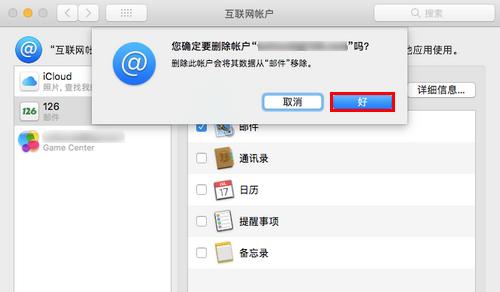
二、硬件检查和优化
1.清理物理灰尘
过度积聚的灰尘会影响笔记本电脑的散热效率,从而导致CPU和其他组件过热。过热会导致电脑自动减速来保护硬件。定期清理物理灰尘对于维持性能至关重要。
2.检查硬盘健康状况
硬盘是存储数据的主要设备,也是电脑运行时频繁读写数据的部件。可以使用磁盘工具或第三方软件来检查硬盘的健康状况。如果发现有错误或坏道,应考虑修复或更换硬盘。

三、系统和软件优化
1.更新系统和应用程序
苹果公司定期发布系统和应用程序的更新,这些更新通常包括性能改进和错误修复。通过前往“系统偏好设置”中的“软件更新”,可检查并安装可用的最新更新。
2.管理启动项
打开“系统偏好设置”中的“用户与群组”,选择当前用户,然后点击“登录项”,在这里可以管理启动时自动打开的程序。移除不必要的启动项,能够减轻系统启动的负担。
3.清理和优化存储空间
你可以使用内置的“优化存储”功能,通过减少杂乱无章的文件和内容,释放存储空间。定期使用磁盘清理工具或第三方应用程序来清理缓存文件和垃圾文件。
4.检查安全性
安装并运行更新过的防病毒软件,进行全盘扫描,确保没有病毒或恶意软件影响系统的正常运行。
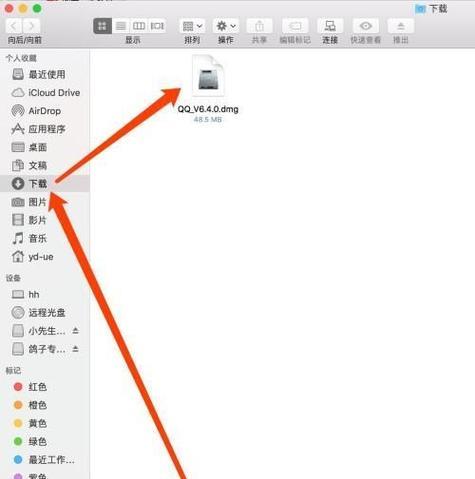
四、使用系统内置的性能工具
1.活动监视器
使用系统内置的“活动监视器”,可以查看当前CPU、内存、能量和磁盘的使用情况。通过这里,可以结束占用大量资源的进程,优化电脑性能。
2.诊断工具
苹果的“诊断工具”可以检测硬件中的问题,并提供进一步的解决方案或建议。在“帮助”菜单中找到“系统信息”,在“工具”选项卡里可以找到这一工具。
五、重置系统和备份数据
如果上述步骤仍然不能解决性能问题,那么可能需要考虑重置整个系统。在进行系统重置前,请务必备份所有重要数据。可以通过TimeMachine或其他备份软件进行全面备份。重置系统可以以恢复模式进行,操作过程简单明了。
六、维护与预防
1.定期维护和检查
养成定期进行系统更新、清理系统垃圾和对硬盘进行健康检查的习惯,是预防苹果笔记本电脑运行缓慢的有效手段。
2.尽量避免使用高负荷程序
尽量避免在硬件规格有限的MacBook上运行对系统资源需求极高的应用程序,比如专业级别的视频编辑软件。
通过遵循上述步骤和建议,你应该能够显著提升你的苹果笔记本电脑的运行速度。维持电脑性能并非一劳永逸的工作,而是需要持续的关注和适当的维护。希望本文提供的解决方案能够帮助你保持你的MacBook的流畅运行,享受高效的工作和学习体验。
下一篇:黄哥笔记本电脑的售价是多少?











